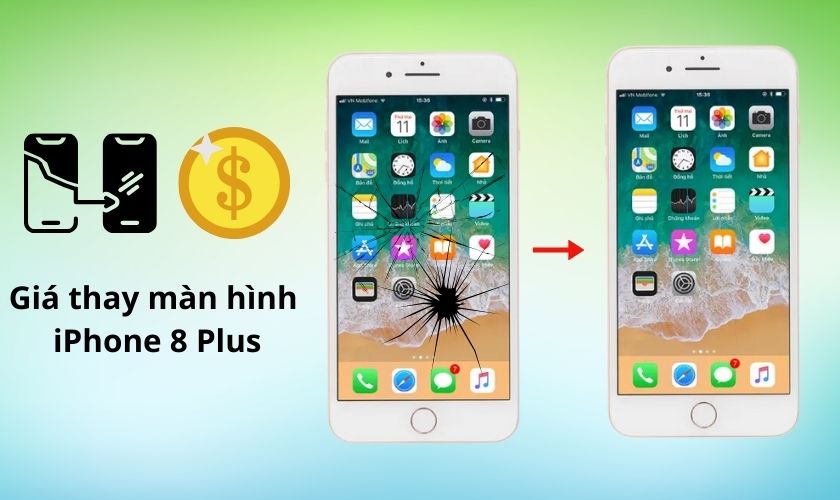Top cách khoá ứng dụng trên iphone mới nhất hiện nay

Cách khóa ứng dụng trên iPhone là cách giúp bạn bảo vệ không cho người khác tự tiện truy cập các ứng dụng riêng tư đặc biệt là những ứng dụng xã hội như messenger, zalo,… Học cách khóa ứng dụng giúp bạn luôn an tâm không cần lo lắng khi cho ai đó mượn điện thoại. Hãy xem top cách khóa ứng dụng hiệu quả, ai cũng làm được dưới đây!
Mục lục
Cách 1. Cách khoá ứng dụng trên iPhone bằng ẩn ứng dụng
Cách khoá ứng dụng trên iPhone đầu tiên bạn có thể áp dụng đó là ẩn ứng dụng. Cách này bạn chỉ dùng đối với iPhone tích hợp iOS 13 trở lên mới hiệu quả.
- Bước 1: Vào màn hình chính → Nhấn vào ứng dụng rồi giữ một lúc → Chọn Sửa màn hình chính.
- Bước 2: Chọn tiếp Xóa ứng dụng → Bấm Xóa khỏi màn hình chính.
Lúc này, ứng dụng bạn chọn đã được ẩn, không còn có thể thấy ở màn hình chính nữa. Khi cần truy cập, nhấn tên ứng dụng ở ô tìm kiếm là ra.
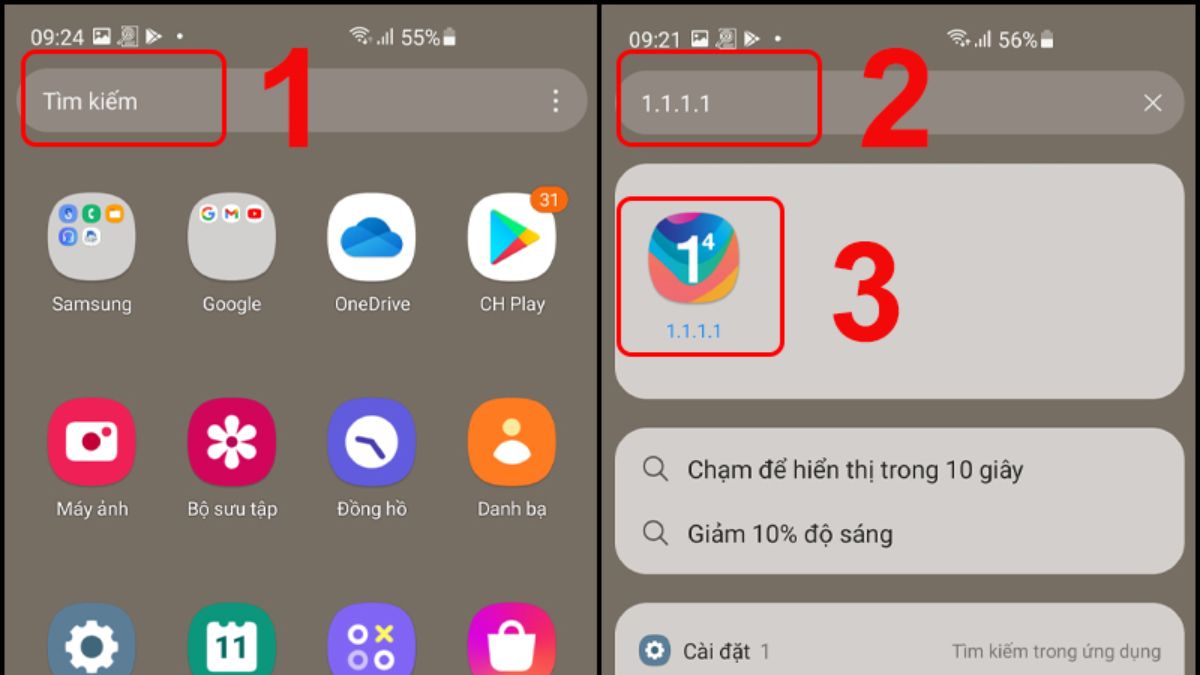
Cách 2. Cách khóa ứng dụng trên iPhone bằng giới hạn ứng dụng
Nếu bạn không thích cách trên thì có thể tham khảo thêm phương thức giới hạn ứng dụng. Các thao tác chính như sau:
- Bước 1: Vào cài đặt trên màn hình iPhone → Bấm Cài đặt chung.
- Bước 2: Kéo xuống chọn phần Giới hạn → Chọn Bật giới hạn
- Bước 3: Điền mật khẩu khóa bạn muốn vào → Những ứng dụng được phép ẩn hay hiển thị chỉ cần gạt thanh kích hoạt sang trái hoặc phải là được.
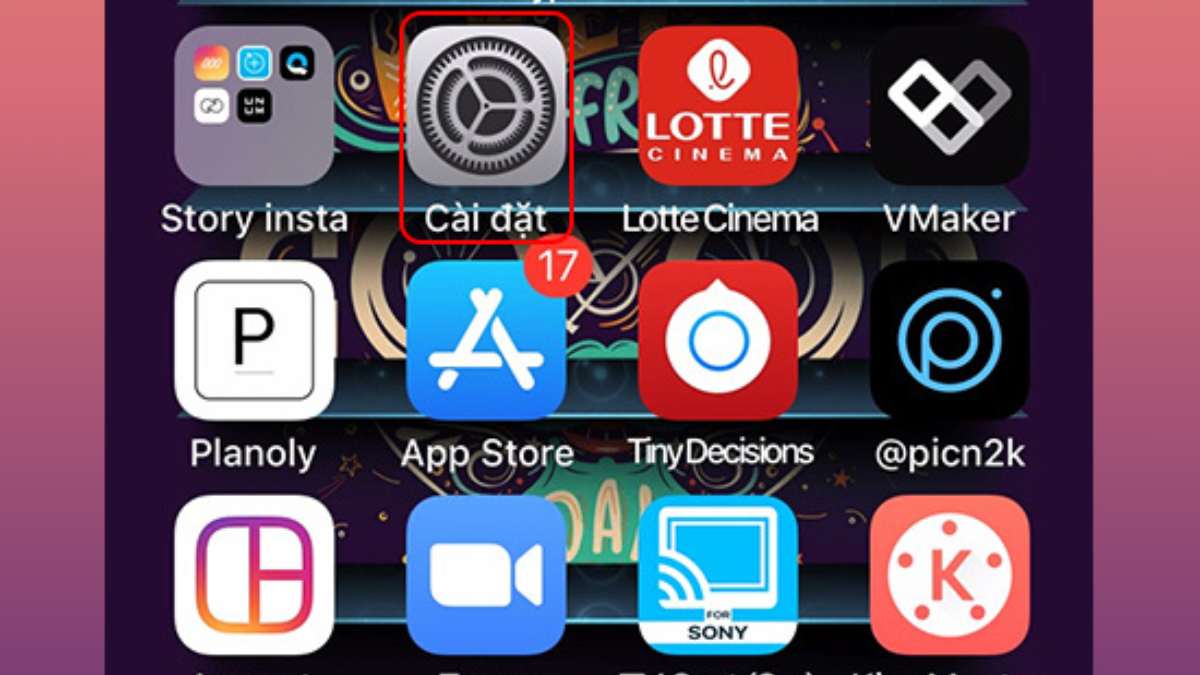
Cách 3. Mật mã thời gian sử dụng
Cách khoá ứng dụng trên iphone bằng mật mã thời gian sử dụng cũng là một phương thức giúp bạn bảo mật thông tin tốt hơn. Thao tác khá đơn giản như sau:
- Bước 1: Chọn cài đặt trên màn hình iPhone → Click vào thời gian sử dụng.
- Bước 2: Chọn iPhone của tôi → Bấm sử dụng mật mã thời gian sử dụng.
- Bước 3: Chọn mật mã chỉ riêng bạn biết → Xác nhận mật mã → Chọn Cung cấp ID Apple.
- Bước 4: Nhập id và mật khẩu Apple → Bấm Giới hạn ứng dụng → Chọn Thêm giới hạn
- Bước 5: Chọn ứng dụng cần khóa → Bấm tiếp → Tùy chỉnh thời gian khóa ứng dụng → Chọn Thêm.
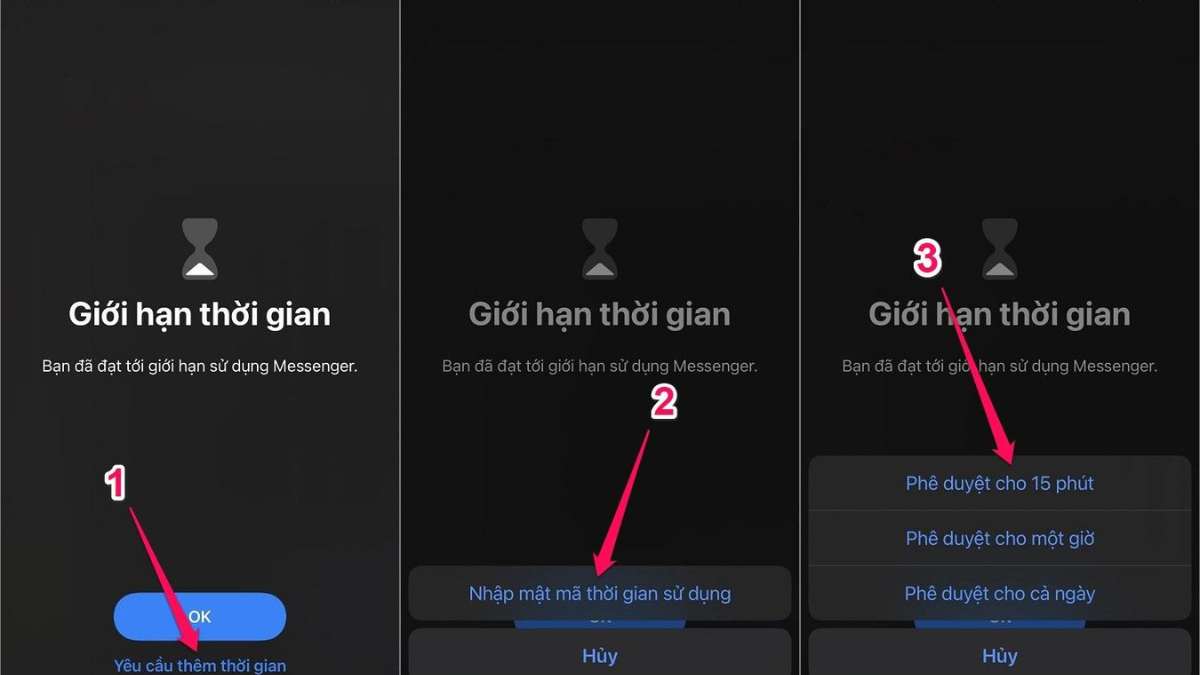
Cách 4. Giới hạn vùng
Giới hạn vùng cũng là cách để bạn tăng tính bảo mật cho ứng dụng trên iPhone. Thao tác có vẻ phức tạp nhưng bạn có thể giới hạn cả vùng ứng dụng rất tiện lợi. Các bước cần thực hiện là:
- Bước 1: Vào giao diện chính của iPhone → Click vào Settings → Kéo xuống rồi chọn Accesibility → Chọn tiếp mục Guided Acces ở mục Learning → Gạt nút qua bên phải.
- Bước 2: Bấm vào Cài đặt mật khẩu → Chọn tiếp Lối tắt khả năng truy cập → Sau đó đặt mật khẩu truy cập được hướng dẫn → Nhập mật khẩu cho ứng dụng cần khóa.
- Bước 3: Quay lại màn hình chính → Bấm chọn ứng dụng cần khóa.
- Bước 4: Bấm 3 lần nút Home → Chọn nút Start ở phần Guided Acces → Khoanh chọn vùng bạn muốn bảo mật tránh bị xem trộm. → Nhấn Start.
- Bước 5: Thêm mật khẩu cho ứng dụng → Xác minh mật khẩu → Khu vực bạn muốn bảo mật sẽ mờ đi.
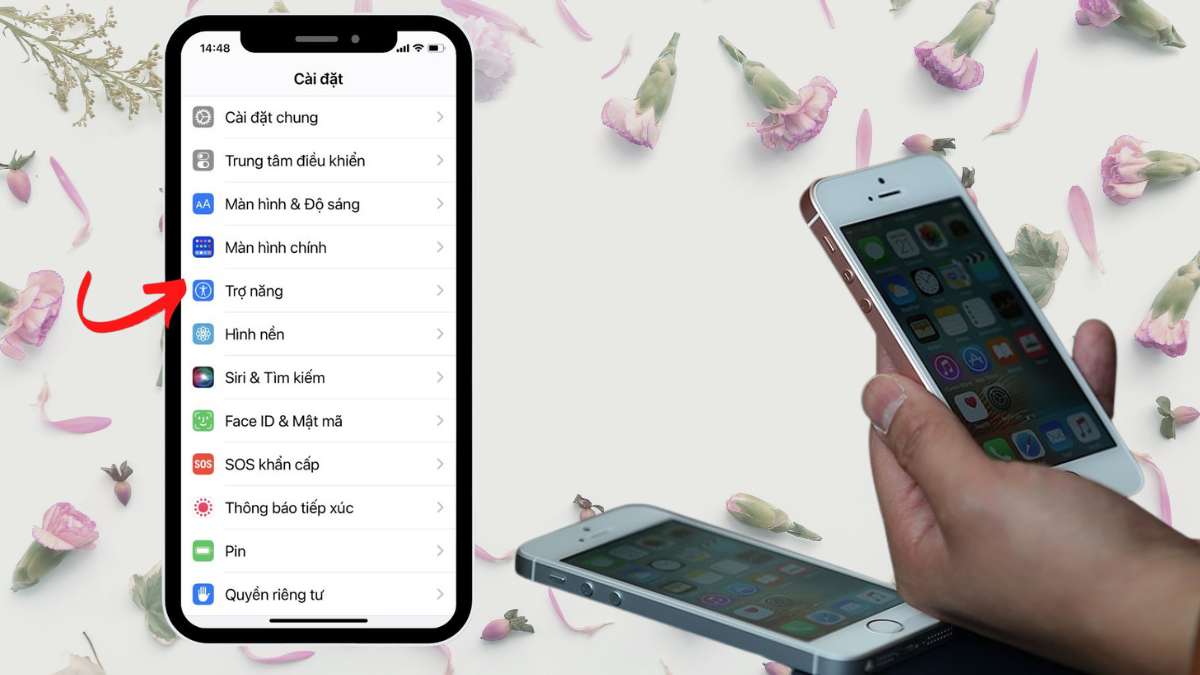
Cách 5. Dùng app Locker
Cách khóa ứng dụng trên iPhone hiệu quả mà chúng tôi muốn giới thiệu đến bạn là dùng app Locker. App này dùng cho nền tảng iOS 12.0 trở lên với dung lượng khoảng 59MB.
Bạn có thể ẩn ứng dụng, video hình ảnh riêng tư ở trên iPhone và cả điện thoại khác. Tính năng ẩn ứng dụng cho phép bạn ẩn các ứng dụng cần bảo mật vào Locker.
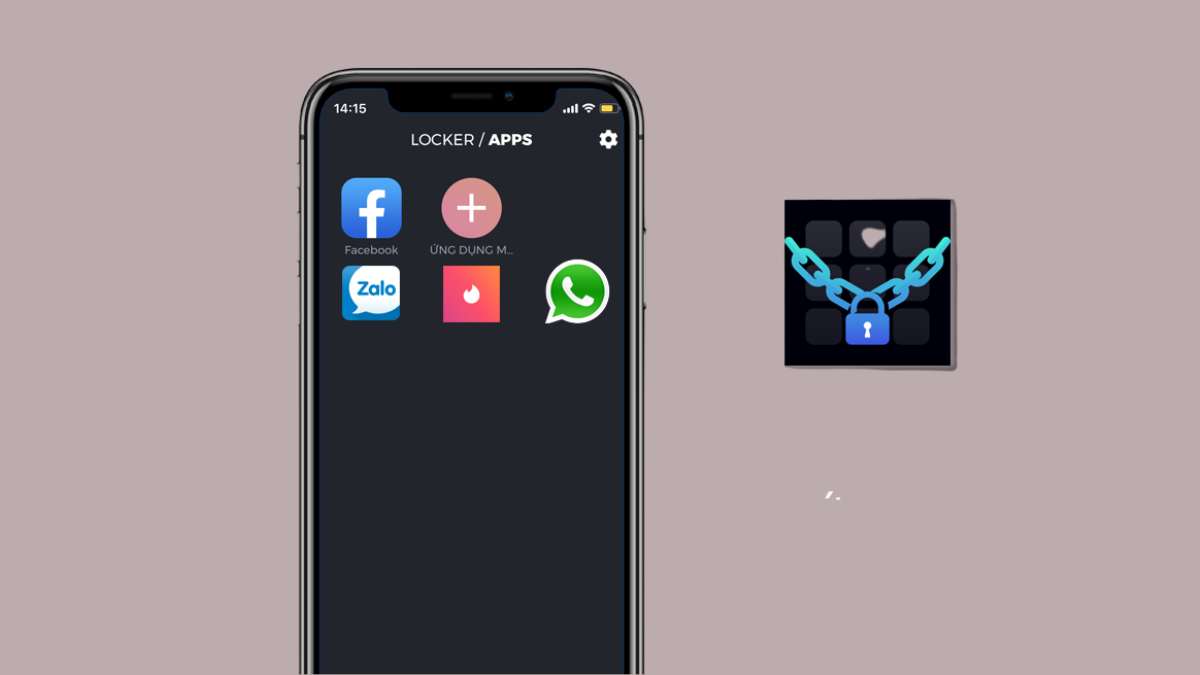
Chỉ cần ẩn ứng dụng đi người khác sẽ không còn có thể thấy thông tin trong ứng dụng nữa. Bạn cũng có thể nâng mức bảo mật lên bằng cách dùng mã pin, face id hoặc mật mã vân tay. Khi ẩn các ứng dụng vào Locker, để mở ứng dụng lên bạn có thể truy cập các ứng dụng này bằng cách truy cập lại vào Locker.
Trên đây là 5 Cách khóa ứng dụng trên iPhone nhanh chóng, hiệu quả và tiện ích nhất. Cách nào cũng giúp bạn bảo vệ các thông tin riêng tư an toàn, không lo ai dòm ngó.